
記載者あばば
新聞奨学生の記事は こちらから

こんばんは、あばばです。
Qiitaでかけ!と言われそうですが、プログラミングについてちまちま書いていこうと思います。

何故steemitでプログラミングを勧めるのか。
まず、steemian(日本)とプログラミングって遠い位置にあるのかなと思います。
そこでプログラミングって難解って思うじゃないですか!
実は、簡単なことの積み重ねが高い山となってしまっているだけで、そんなにプログラミング難しくないんです。
というわけでプログラミングをちまちまやっていって、japaneseタグがもっと流行ればうれしいなぁと。

建前はおいておいて・・・
一人でやると飽きるし、みなでわいわいやったほうが面白いじゃないですか!
そんわけでちまちまと書いていこうと思います。
githubでやれとかいわれそうですが・・・

あばばのPCがwindows10なのでwindows10での環境構築を書いていこうと思います。
MacはきっとMacUserがだれかやってくれるだろう。。。。
①python3のインストール
まず自分のpcが32bitか64bitか調べよう。
コントロールパネル ->
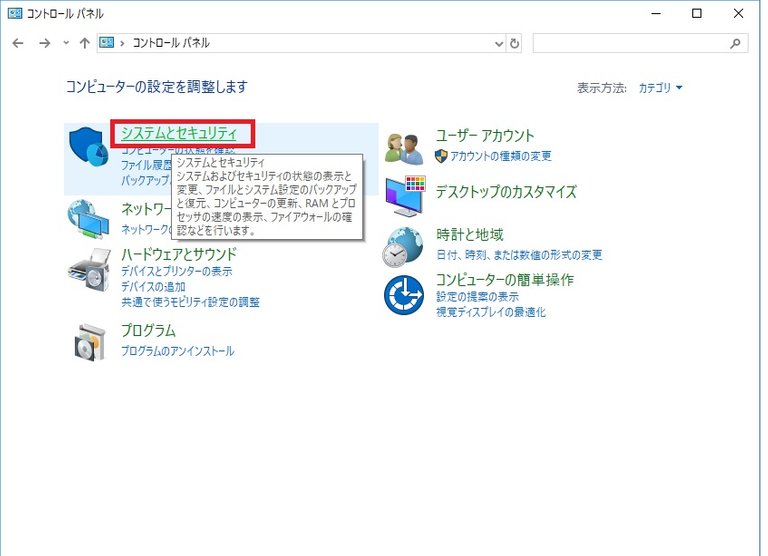
システムとセキュリティ ->
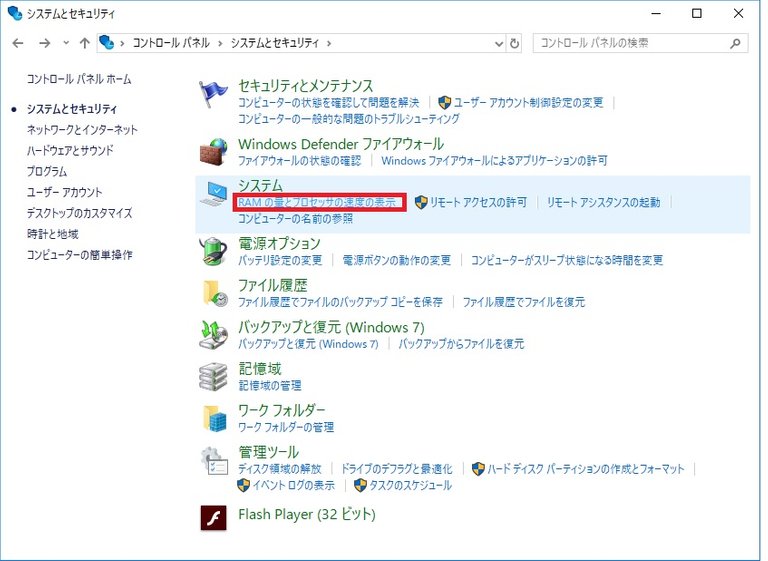
確認 ->
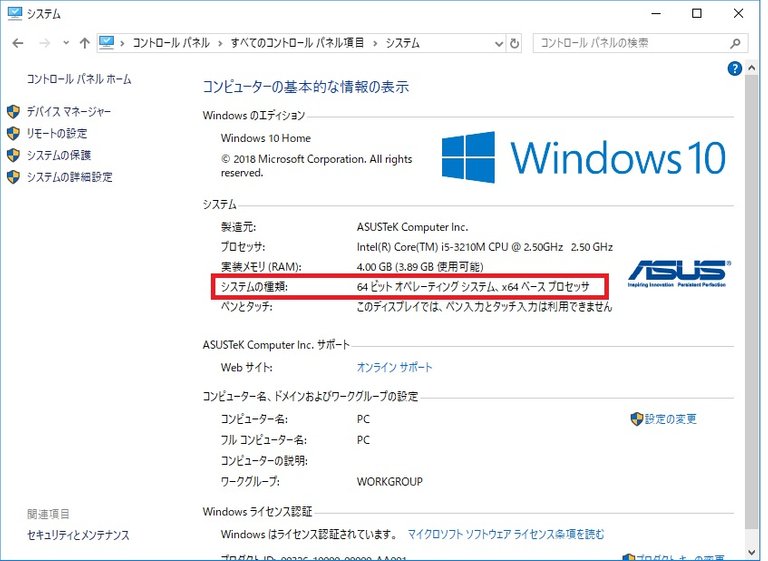
という手順でまず確認しましょう。
(あれ、あばば糞スペックPCじゃねって思った方はPCください。)

このここからインストーラーといってプログラミングのソフトみたいなのをダウンロードしましょう。
32bitの方はこちら
->Windows x86 web-based installer
64bitの方はこちら
->Windows x86-64 web-based installer
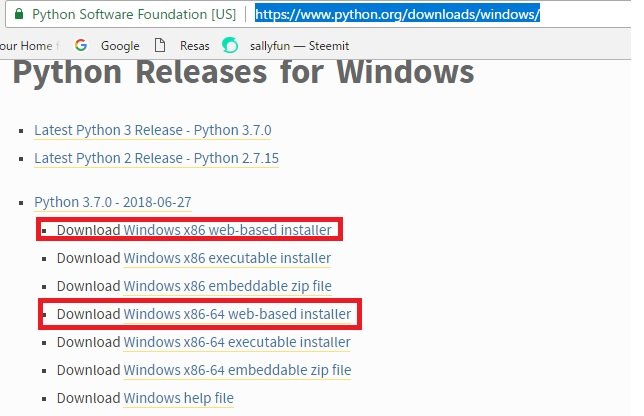
ダウンロードが終わったら。
ダウンロードしたファイルをダブルクリックして以下の画面が出てくるのを待ちます。
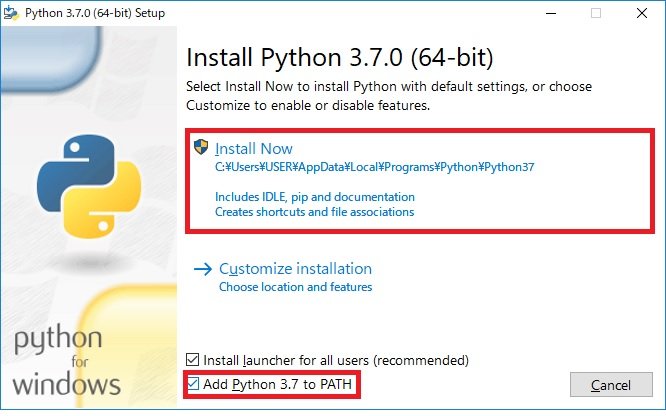
最初にまず画面下部のAdd Python 3.7 to PATHのチェックを入れてから
Install now をクリックしてインストールを開始します。
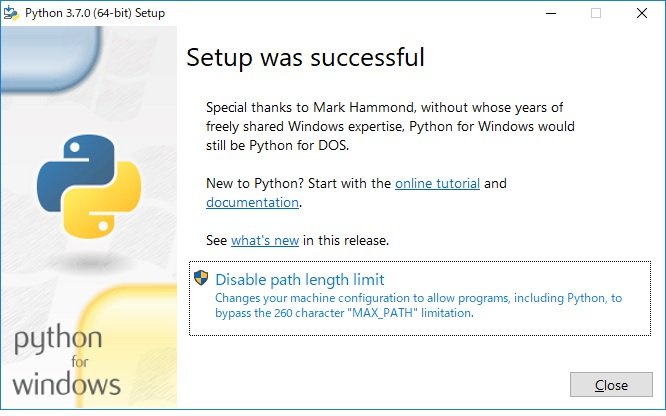
上記画面がでたらインストール完了です。

pyttonを起動しましょう。
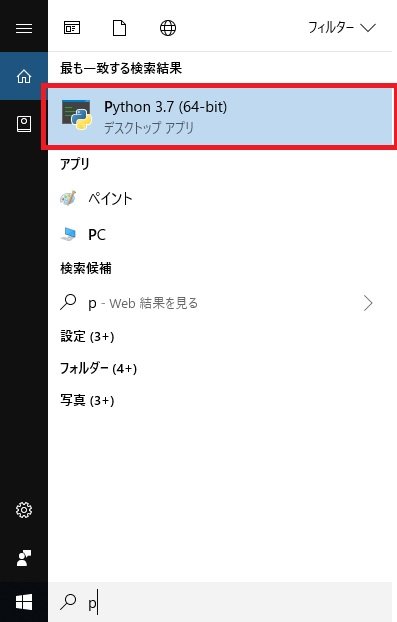
黒い画面が出てくるので
print("Hello world!")
上記をCtlr+Cでコピーし、黒い画面に張り付けてエンターを押してください。
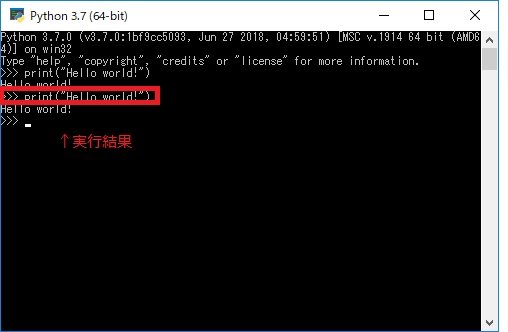

あばばはpython経験ないので1から一緒に学べる人がいるといいなぁ・・・と思って記載しました。
がんばってこの連載?を続けていきたいと思います。
これは興味あります!設定やってみますね、ちょっと時間がかかるかもしれないですが…
先生よろしくお願いしますm(_ _)m
Posted using Partiko Android
コメントありがとうございます。
あばばです。
大歓迎です、私はpythonはじめてなので先生ってほどじゃないですww
一緒にがんばる!のスタンスでいきましょー
これは…!!
すごく楽しみです!!
Posted using Partiko iOS
コメントありがとうございます。あばばです。
一緒にやりましょー
みんな、python初心者だろうし、一歩ずつやっていきましょー
Macですが、興味あります。フォローさせて頂きます♪
Posted using Partiko iOS
コメントありがとうございます。
私はMacもってないので、環境構築面ではわからないことがありますが、ソース生成までいったらきっとOSは関係なくなるはずなので一緒にやりましょー